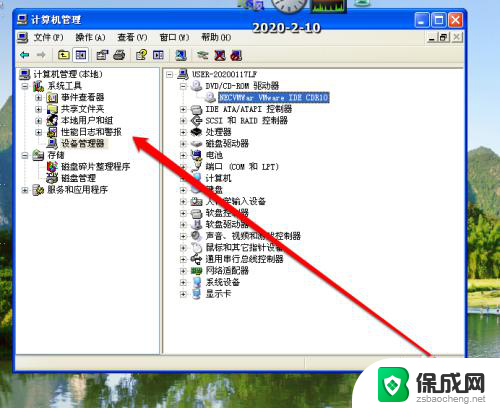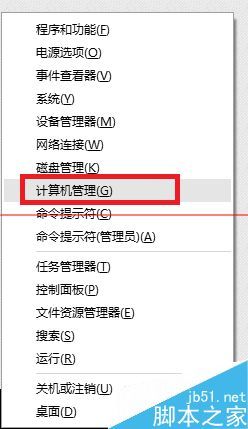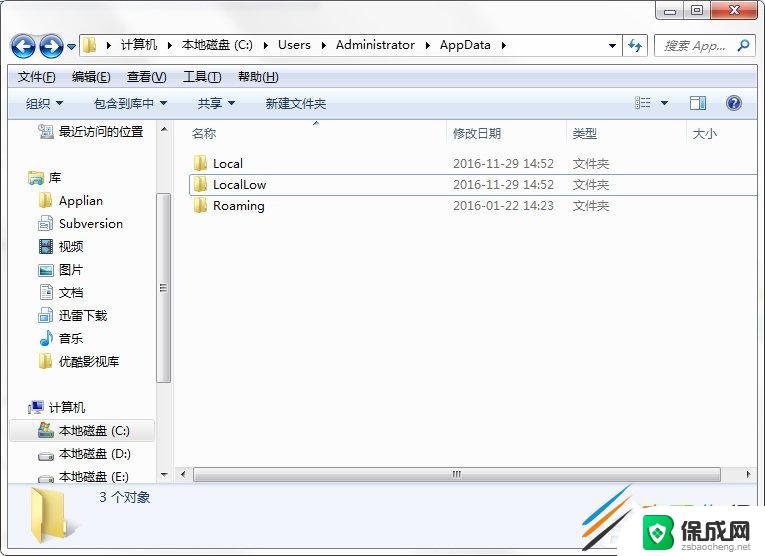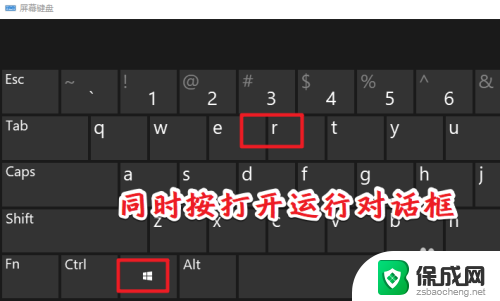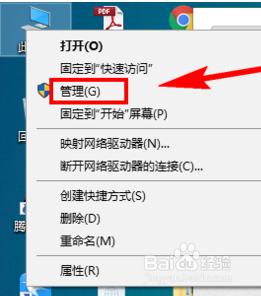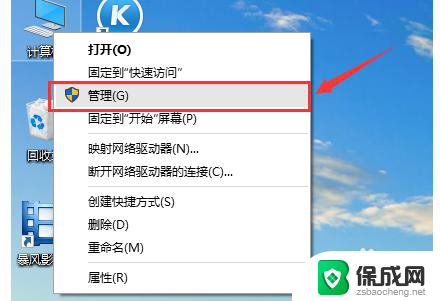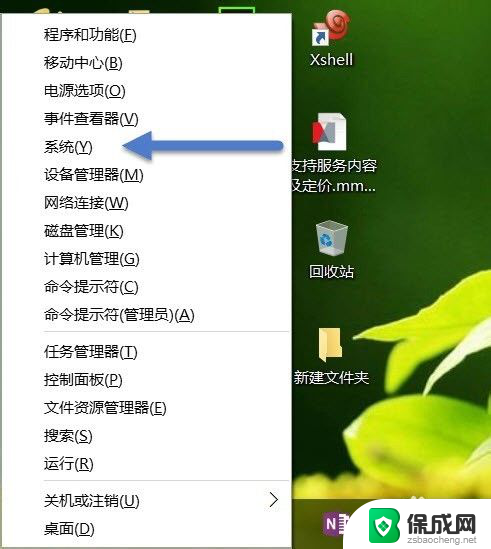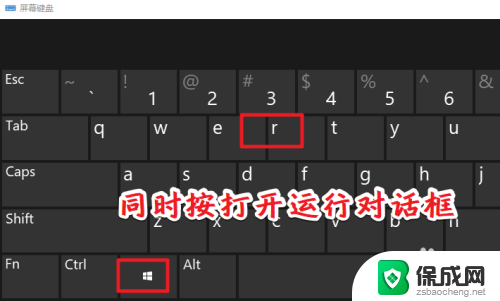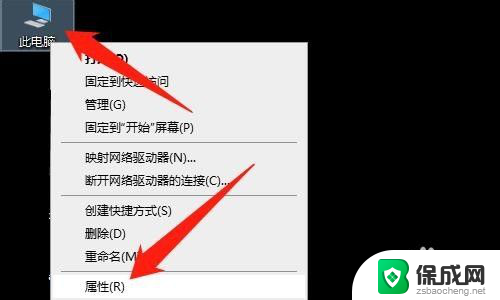win10cd驱动器在哪里 Windows 10 CD/DVD驱动器丢失如何解决
win10cd驱动器在哪里,随着Windows 10操作系统的广泛应用,许多用户都遇到了一个常见的问题,那就是CD/DVD驱动器的丢失,当需要通过光盘或DVD安装软件、播放音乐或观看电影时,这个问题就会变得尤为突出。不必担心本文将为大家介绍Windows 10中CD/DVD驱动器的位置以及解决丢失驱动器的方法。无论您是新手还是有经验的用户,都可以从本文中获得帮助,快速解决这个问题。
具体步骤:
1.右键点击开始,然后点击“运行”,输入devmgmt.msc 点击“确定”打开“设备管理器”。

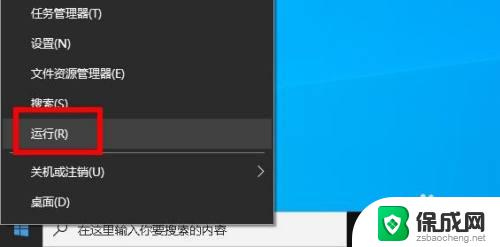
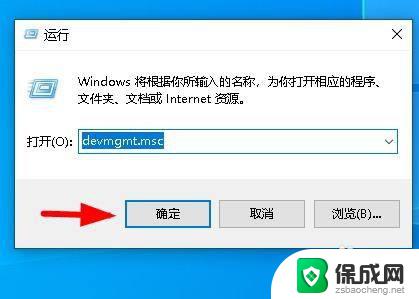
2.在设备管理器中的DVD / CD-ROM驱动器下,找到DVD驱动器。然后右键单击它,选择卸载设备。
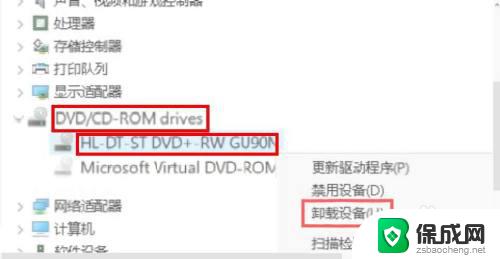
3.然后单击操作>扫描硬件更改。检查DVD驱动器是否已还原,或转到步骤4。
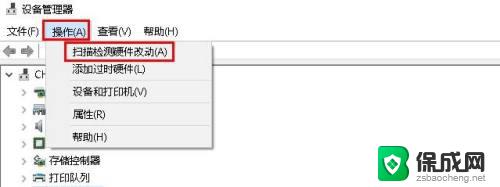
4.如果在设备管理器中找不到DVD设备,请单击查看>显示隐藏的设备。
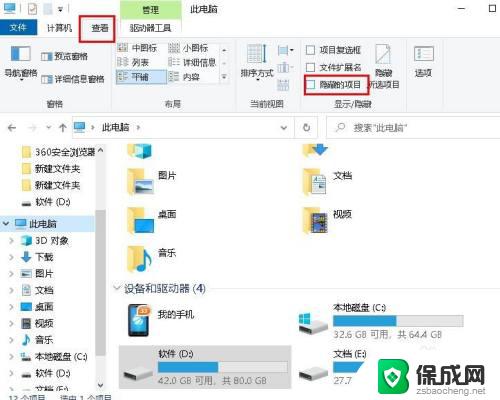
5.如果现在看到DVD设备,只需将其卸载。还要卸载以下IDE ATA / ATAPI控制器。
6.关闭设备管理器,然后重新启动系统。重新启动后,DVD驱动器在文件资源管理器中应该可见。
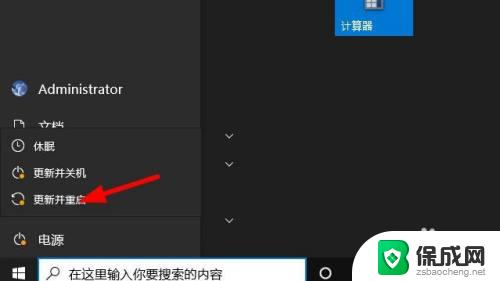
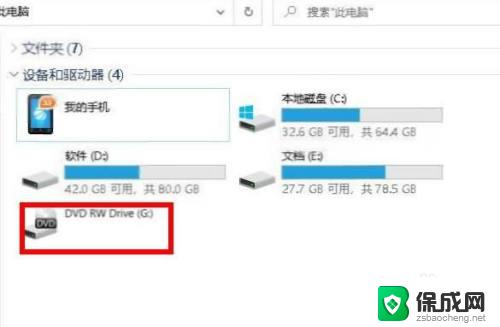
以上就是 win10 CD 驱动器的解决方法,如果您遇到了同样的问题,请参考此方法来处理,希望这篇文章能对您有所帮助。